- Autor Abigail Brown [email protected].
- Public 2023-12-17 06:49.
- Zadnja promjena 2025-01-24 12:10.
Što treba znati
- Dodirnite Chat, odaberite kontakt, zatim dodirnite Telefon za glasovni poziv ili dodirnite Fotoaparatza upućivanje videopoziva.
- Ako ne vidite opciju Chat, dodirnite Menu > Postavke. Odaberite svoj račun i dodirnite Chat da biste ga omogućili.
- Ako ne možete telefonirati, ažurirajte aplikaciju i osigurajte da Gmail ima dopuštenje za pristup vašem mikrofonu i kameri.
Ovaj članak objašnjava kako nazvati iz aplikacije Gmail za Android i iOS. Ova je značajka dostupna svima koji imaju Google Workspace ili osobni Google račun.
Možete upućivati pozive samo s mobilnom aplikacijom Gmail. Ako svom Gmail računu pristupite iz druge aplikacije za e-poštu, bit ćete preusmjereni na aplikaciju Gmail kada prihvatite poziv od drugog Gmail korisnika.
Kako mogu uputiti poziv iz aplikacije Gmail?
U aplikaciji Gmail slijedite ove korake za glasovne ili videopozive:
-
Dodirnite Chat na dnu aplikacije Gmail.
Ako ne vidite opciju Chat, dodirnite Menu > Postavke. Odaberite svoj račun i dodirnite Chat da biste ga omogućili.
- Odaberite kontakt koji želite nazvati.
-
Dodirnite Telefon za glasovni poziv ili dodirnite Kamera za videopoziv.

Image
Kada primatelj prihvati, poziv će započeti unutar aplikacije. Za glasovne pozive, vidjet ćete trajanje poziva na vrhu zaslona. Ako osoba nema aplikaciju Gmail, njen telefon neće zvoniti, ali bi mogla vidjeti da ste pokušali nazvati.
Ako osoba ne odgovori, vidjet će obavijest u svojim razgovorima. Isto tako, kada propustite poziv, dobit ćete upozorenje u svojim razgovorima.
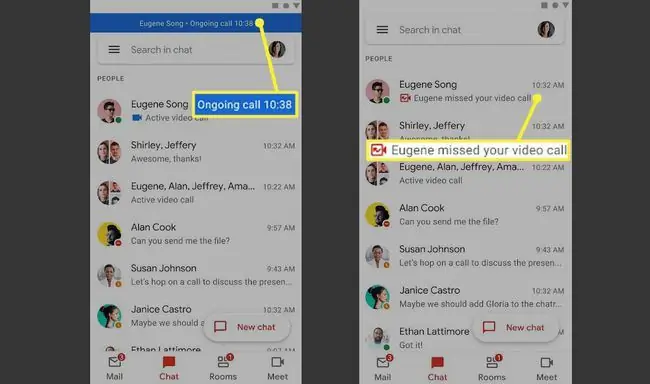
U aplikaciji Gmail možete upućivati samo pozive jedan na jedan. Za grupne pozive morat ćete postaviti sastanak u Google Meetu.
Zašto ne mogu zvati putem Gmaila?
Postoji mogućnost da ova značajka nije uvedena u vašoj regiji. Pokušajte ažurirati aplikaciju i provjerite dopuštenja aplikacije kako biste bili sigurni da Gmail može pristupiti vašem mikrofonu i kameri.
Ako ne vidite opcije glasovnih i videopoziva u svojim Chatovima, možete poslati pozivnicu za videochat putem Google Meeta. U chatu dodirnite Plus (+) pokraj tekstualnog polja, zatim dodirnite Meet link.
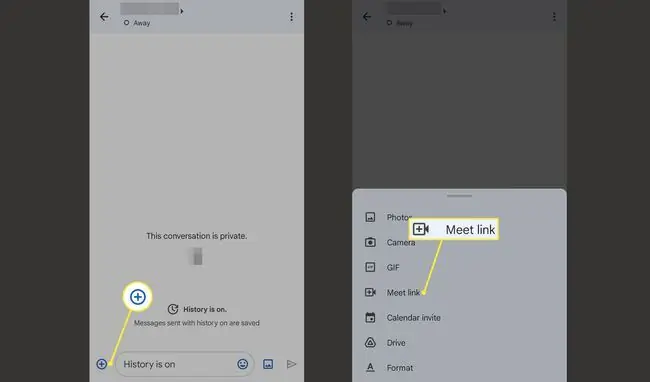
Također možete upućivati besplatne pozive na bilo koji telefonski broj iz web preglednika uz Google Voice.
FAQ
Kako mogu nazvati s Gmaila na prijenosnom računalu?
Otvorite Gmail u pregledniku i odaberite Novi sastanak na dnu. Ili otvorite chat razgovor, odaberite strelicu prema dolje, zatim odaberite Camera.
Kako mogu dobiti Google telefonski broj?
Da biste dobili Google telefonski broj, idite na stranicu Google Voice i odaberite Za osobnu upotrebu, potražite broj, a zatim ga povežite sa svojim postojećim telefonskim brojem. Alternativno, odaberite Za posao i odaberite plan.






